网站集管理员可以将现有 SharePoint 团队网站连接到新的 Microsoft 365 组。 此连接有助于通过 Microsoft 365 组的内容和资源提高团队的工作效率。 这些资源包括以下内容:
-
用于在 Outlook 中进行组对话的共享邮箱
-
可在其中跟踪截止日期、活动和团队假期的共享日历
-
新的 Planner web 部件可用的任务管理工具
-
用于将团队添加到 Microsoft 团队实时持续聊天的选项
-
在 Microsoft 365 资源中具有关联生命周期和策略的单个共享组标识
网站集管理员
网站集管理员可以将现有团队网站集连接到 Microsoft 365 组。 这包括常用的经典模板(如经典团队网站模板(STS # 0)和社区网站模板(社区 # 0),但是你无法连接到 Microsoft 365 组的模板包括:
-
BICENTERSITE # 0
-
BLANKINTERNET # 0
-
ENTERWIKI # 0
-
SRCHCEN # 0
-
SRCHCENTERLITE # 0
-
POINTPUBLISHINGHUB # 0
-
POINTPUBLISHINGTOPIC # 0
也不能将子网站或 "/sites/ContentTypeHub" 网站连接到新 Microsoft 365 组 。 连接到组后,现有团队网站将保留相同的 URL、设置和权限。 然后,管理员可以将其他所有者和成员添加到已连接的组。
提示: 你可以使用现代化准备工具生成有关租户中的网站集的报告,包括准备连接到 Microsoft 365 组 的网站的相关信息。 报表还将标识在连接到 Microsoft 365 组 之前可能需要注意的网站集。
重要: 如果你的 SharePoint 管理员启用此功能,则网站所有者可以启动连接到新的 Microsoft 365 组的过程。 有关详细信息,请参阅允许或阻止网站集管理员将经典工作组网站连接到新的 Microsoft 365 组。
当现有 SharePoint 团队网站连接到新的 Microsoft 365 组时,其 URL、设置和权限不会更改。 这意味着网站所有者、成员和访问者可以继续工作而不会中断。 虽然现有页面不会自动更新,但你可以开始将你的团队网站现代化。 这意味着您的现有页面不会更改,但会添加新的新式工作组网站主页。 左侧导航栏中的 "主页" 下会将指向上一页的链接添加到网站的导航中。 如果您想要将任何自定义项移动到新的新式团队网站主页,请转到您的上一主页的链接。 此外,您还可以创建新页面,甚至可以将其中一个新页面设置为您的网站的主页。
有关详细信息,请参阅与 SharePoint 团队网站一起更好地协作 Microsoft 365 应用集成并了解 microsoft 365 组。
将现有网站连接到新的 Microsoft 365 组
-
打开顶部套件导航页眉中的 "设置" 菜单,然后单击 "连接到新的 Microsoft 365 组"。
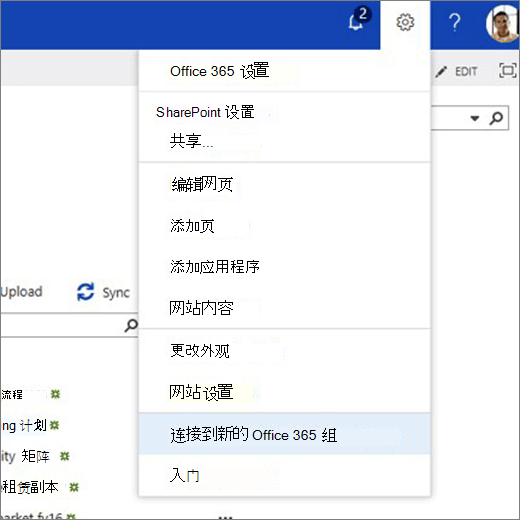
-
此时将显示组创建体验。 (可选)更新组名称和电子邮件别名,并选择组的隐私和分类(如果你的租户中已启用)。 然后单击 "连接组"。 有关组创建和设置的详细信息,请参阅了解 Microsoft 365 组。
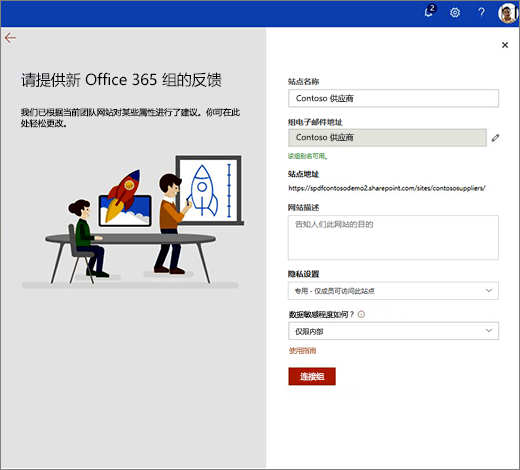
注意: 当团队网站中存在你连接到 Microsoft 365 组的安全组时,将显示一条警告,指出你需要将每个成员分别添加到新的组成员。 这使这些成员可以访问其他组工作负荷。
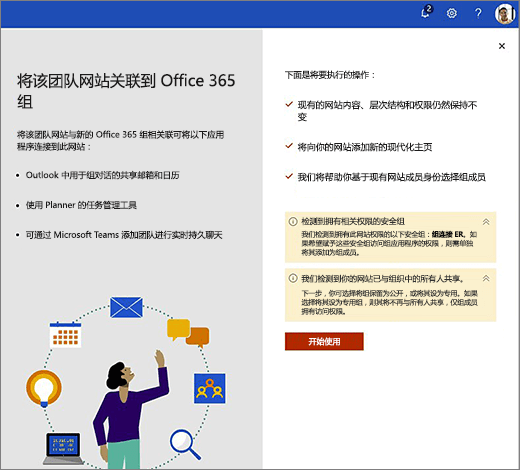
-
将显示 "添加和分配人员" 面板。 这是一个建议的所有者和成员列表,基于对现有网站的检查。 你可以添加新的所有者和成员,或从建议的列表中删除人员。 完成后单击 "完成"。
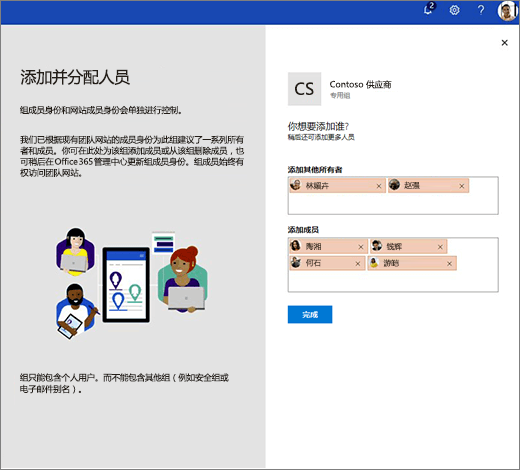
-
此时将显示新的网站主页。
新的新式主页包括以下内容:
-
指向 "开始" 下左侧导航栏中的上一主页的链接
-
指向左侧导航栏中的 "对话" 的链接,该链接导航到组的 Outlook 邮箱
-
将在网站中显示真实的当前使用情况的网站活动 web 部件
-
可轻松修改以满足需要的新式页面布局
-
在页眉中对信息进行分组,包括隐私、分类(如果已设置)和成员照片
您可以随时管理新组的成员身份。
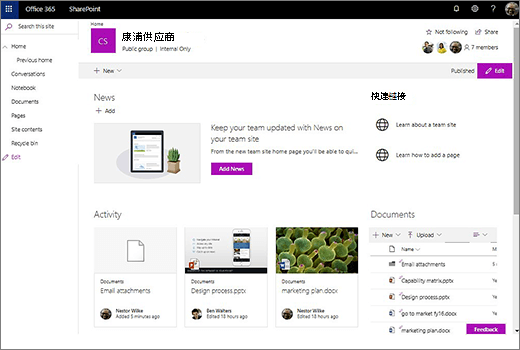
-
网站权限和组成员身份
单独管理网站权限和组成员身份。 组成员始终有权访问团队网站,但是团队网站本身可以与不是组成员的其他用户共享。
网站和组具有不同类型的权限。 以下列表显示了网站权限与组成员身份之间的关系:
网站集
以下是网站集的默认权限组(其默认权限级别):
-
工作组网站所有者(完全控制)
-
工作组网站成员(编辑)
-
工作组网站访问者(阅读)
这些组支持嵌套成员身份,例如 Azure Active Directory 组或 Microsoft 365 安全组。
Microsoft 365 组
这些是组角色(具有其权限级别):
-
组所有者(完全控制)
-
组成员(编辑)
这些角色不支持嵌套成员身份,如 Azure Active Directory 组或 Microsoft 365 安全组。 当你向这些角色添加用户时,它们会自动添加到相关的网站集权限组:组所有者成为网站所有者,组成员成为网站成员。
将组连接到现有网站
将现有团队网站连接到新的 Microsoft 365 组时,将发生以下权限更改:
-
将团队网站连接到新组的网站集管理员将成为该组的所有者。
-
SharePoint 将建议基于网站的当前用户将用户添加到组所有者和组成员组。 如果 "网站权限" 组包含安全组或 Azure Active Directory 组, SharePoint 无法根据这些组的内容建议组成员-必须手动将这些用户添加到组。
-
你指定的任何新组成员都将添加到关联的网站集权限组-组所有者已添加到 "工作组网站所有者" 组,组成员将添加到 "团队网站成员" 组。
这些更改是在网站集级别进行的。 如果您有子网站且具有中断的权限继承,则您的权限模型保持不变。 权限根据您创建的模型(包括新的组所有者和成员)从网站集级别向下筛选。
-
如果将新组的隐私级别设置为 "公共",则您的组织中的每个人(外部用户除外)都将对该组拥有组成员访问权限。







